怎么一键切换电脑ip
更新日期:2024年11月04日
在数字化时代,网络已成为我们日常生活和工作中不可或缺的一部分。然而,有时出于某种需求,我们可能需要频繁更换电脑的IP地址。本文将详细介绍怎么一键切换电脑IP,包括准备工作、方法步骤以及注意事项,旨在帮助读者轻松掌握这一技能。
一、准备工作
在进行IP地址切换之前,我们需要进行一些必要的准备工作,以确保整个过程的顺利进行。
1、确认网络环境
确保你的电脑已经连接至互联网,并且你有管理员权限来更改网络设置。此外,如果你在公司或学校等受限网络环境下,你需要确认是否允许你更改IP地址,以及是否需要管理员权限来执行这些操作。
2、备份网络配置
在进行任何网络配置更改之前,备份当前的网络配置是一个明智的选择。这样,如果更改后出现问题,你可以快速恢复到原始配置,避免影响正常的网络访问。
3、安装必要的软件
虽然部分操作系统自带了网络配置工具,但为了实现一键切换IP的功能,往往需要借助第三方软件。如虎观代理IP软件拥有一键切换IP的功能。
二、方法步骤
1、使用操作系统内置功能(以Windows10为例)
为了解决IP地址冲突的问题,我们往往需要通过操作系统内置功能来手动更改IP地址。虽然不能直接实现一键切换IP,但可达到更换IP的效果。
步骤1:打开“网络和共享中心”,点击“更改适配器设置”。
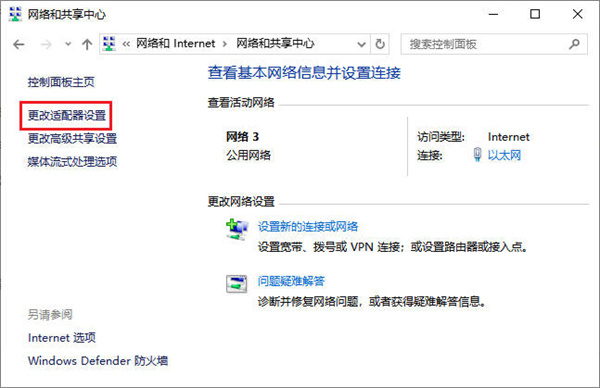
步骤2:选择你正在使用的网络连接(如以太网或Wi-Fi) ,右键点击并选择"属性”。
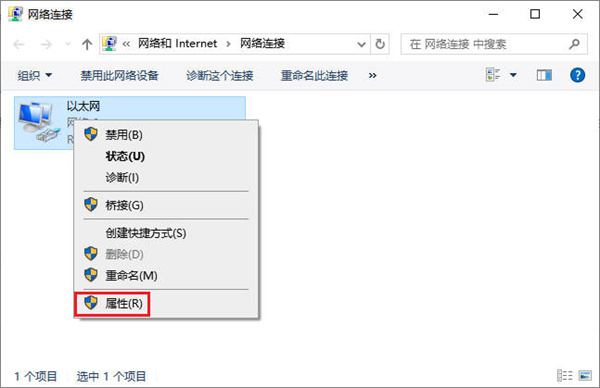
步骤3:在"Internet协议版本4 (TCP/IPv4) ”上双击,选择“使用下面的IP地址”,然后手动输入新的IP地址、子网掩码、默认网关等信息,或者选择“自动获得IP地址”来让系统随机分配一个新地址。

步骤4:最后,点击“确定”保存设置,并重启网络连接以使更改生效。

注意事项:
- 更换IP地址可能会影响网络连接的稳定性。
- 在某些情况下,更换IP地址可能会导致之前保存的网络配置失效,需要重新设置。
- 一定要确保新的IP地址与你的网络环境兼容,避免造成网络冲突。
2、利用第三方软件实现一键切换(以虎观代理IP为例)
倘若不是为了解决IP冲突,那么无论是出于安全、隐私的考虑,还是为了访问特定资源,借助像虎观代理IP这样的第三方软件,都能轻松实现我们一键切换电脑IP需求,既便捷又高效。接下来,我们将详细介绍如何使用虎观代理IP软件一键切换电脑IP。
步骤1:访问虎观代理IP软件的官方网站,下载完成后,按照安装向导的提示,完成安装过程。
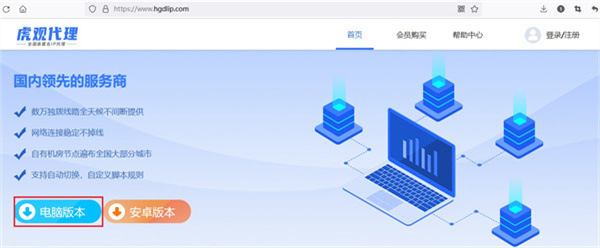
步骤2:打开软件,填写相关信息进行账号注册。注册成功后,使用注册的账号和密码登录软件。
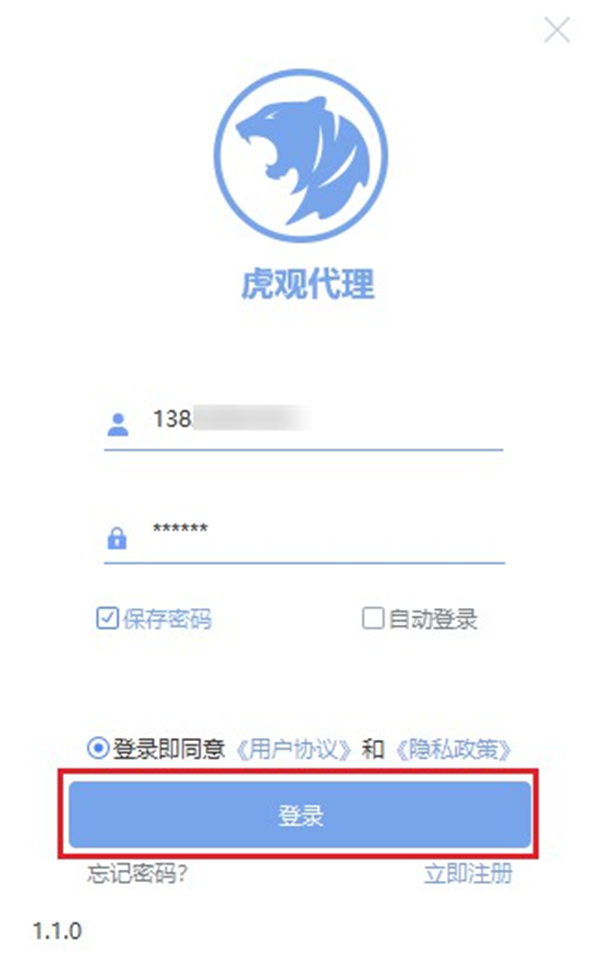
步骤3:登录后,在软件中选择需要的IP地址区域,点击“一键更换IP”即可实现快速切换。
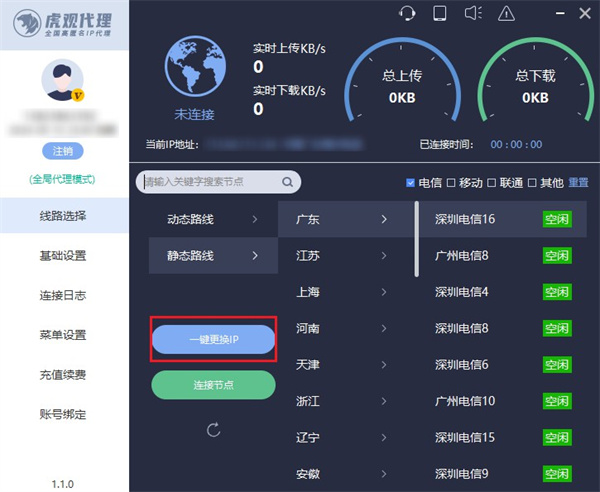
注意事项:
建议优先使用空闲的线路以确保稳定性。
遵守相关法律法规,避免使用代理IP进行非法活动。
合理控制使用代理IP的频率,避免过度使用导致帐号被封。
结论:
综上所述,上述介绍了两种切换电脑IP的方法,而使用第二种是不是更加符合一键切换电脑IP的需求呢?不仅极大地节省了用户的时间,还降低了因手动配置IP地址而可能产生的错误风险。而且用户还可以轻松选择国内不同地区的IP地址进行切换,这对于需要跨地域访问资源的用户来说,无疑是一大福音。此外,虎观代理为新用户提供专属福利,实名认证即可享90分钟免费体验。
